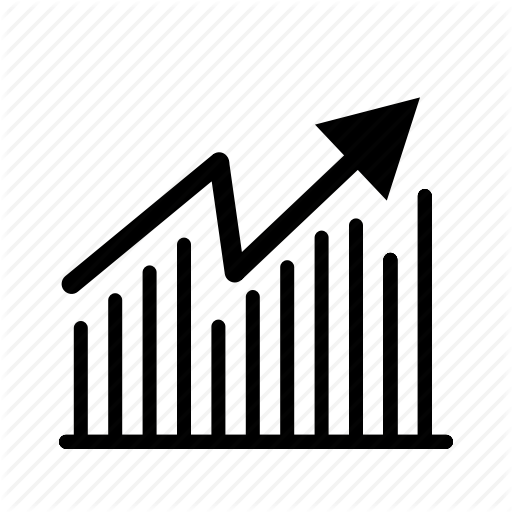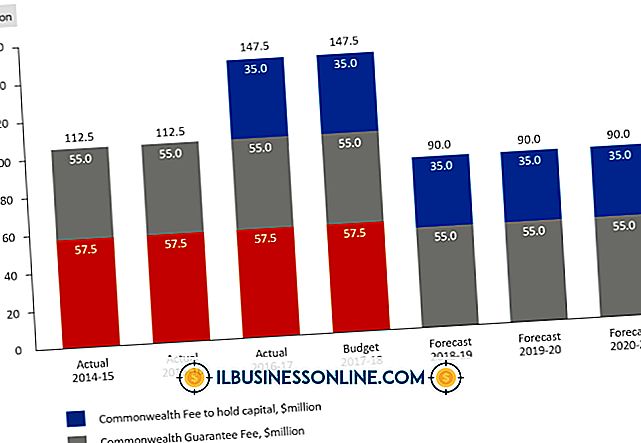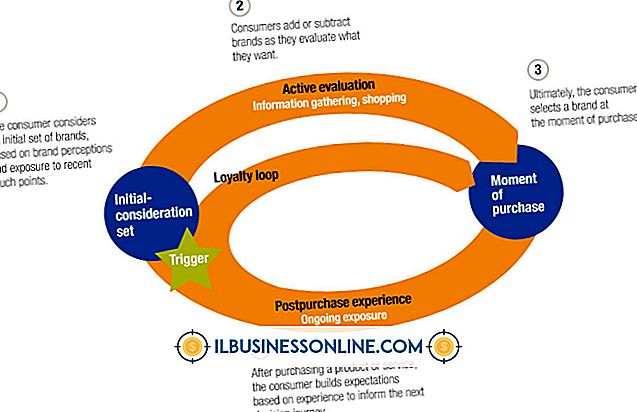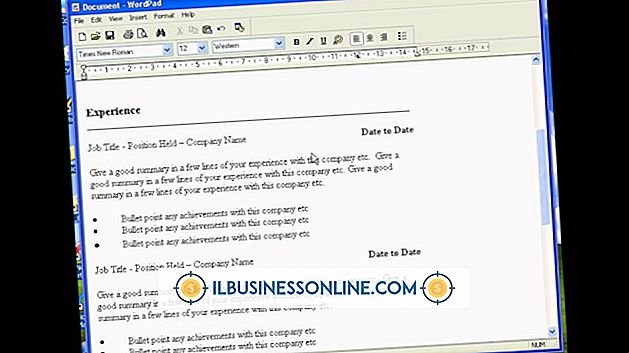Bir Dosyayı Doğrudan Dropbox'a Nasıl İndirirsiniz?

Dropbox, geliştiricilerin uygulamalarını ve Web servislerini bulut depolama platformları ile bütünleştirmelerini teşvik eder, bu nedenle dosyaları doğrudan Dropbox klasörünüze indirmenin sayısız yolu olması şaşırtıcı değildir. Bu araçlar, kişisel bulutunuza ofis PC'niz veya arkadaşınızın dizüstü bilgisayarı gibi farklı bir bilgisayardan bir şey indirmek istediğinizde özellikle kullanışlıdır. Google Chrome Web tarayıcısının kullanıcıları, doğrudan Dropbox'a içerik menüsünden doğrudan indirmeyi sağlamak için Dropbox'a İndirme uzantısını yükleyebilir. Google Chrome'u kullanmıyorsanız, Dropbox klasörünüze indirme göndermek için Web tabanlı sideCLOUDload veya URL Droplet'e dönebilirsiniz.
Dropbox'a İndir (Chrome)
1.
Dropbox Chrome Web Mağazası'na İndir sayfasına gidin (Kaynaklar'daki tam bağlantı) ve "Chrome'a Ekle" yi tıklayın.
2.
"Dropbox'a İndir" ikonuna tıklayın. Henüz giriş yapmadıysanız, Dropbox hesabınıza giriş yapın ve ardından "İzin Ver" i tıklayın.
3.
İndirmek istediğiniz dosyanın linkini sağ tıklayın ve "Dropbox'a Yükle" yi seçin.
SideCLOUDload (Web)
1.
İndirmek istediğiniz dosyanın linkini sağ tıklayın ve "Bağlantıyı Kopyala" yı seçin. İçerik menüsü seçeneğinin tam ifadesi tarayıcıya göre değişir.
2.
SideCLOUDload web sitesine (Kaynaklar'daki tam bağlantı) gidin ve "Giriş / Kayıt Ol" u tıklayın.
3.
Kullanıcı adı, şifre ve e-posta adresi de dahil olmak üzere sideCLOUDload hesabınız için hesap ayrıntılarını girin. "Kayıt ol" u tıklayın.
4.
SideCLOUDload'dan aldığınız e-postadaki hesap kaydı etkinleştirme bağlantısını tıklayın. Açılan yeni pencerede veya sekmede, az önce yapılandırdığınız hesap bilgilerini kullanarak sideCLOUDload'da oturum açın.
5.
Kullanıcı adınızı ve ardından "Bulut Hizmeti Hesapları" nı tıklayın. Daha önce giriş yapmadıysanız, "Hesap Ekle" yi tıklayın ve Dropbox hesabınıza giriş yapın ve daha sonra "İzin Ver" i tıklayın.
6.
SideCLOUDload ana sayfasına dön. İndirme bağlantısını "Kaynak URL" metin kutusuna yapıştırın ve sonra "Sideload It" düğmesini tıklayın. Dosya adını ve kaynak klasör hedefini uygun gördüğünüz şekilde ayarlayabilirsiniz.
URL Damlacık
1.
İndirmek istediğiniz dosyanın linkini sağ tıklayın ve "Bağlantıyı Kopyala" yı seçin. İçerik menüsü seçeneğinin tam ifadesi tarayıcıya göre değişir.
2.
URL Damlacık web sitesine gidin (Kaynaklar'daki tam bağlantı).
3.
Email adresinizi giriniz. URL Damlacık hesabınız için bir şifre seçin ve ardından "Ücretsiz Deneyin" ı tıklayın.
4.
URL Droplet'ten aldığınız e-postadaki hesap kayıt etkinleştirme bağlantısını tıklayın. Açılan yeni pencerede veya sekmede, "Deneyin" bölümündeki "Seç" düğmesini tıklayın.
5.
İndirme bağlantısını "URL'nizi Girin" metin kutusuna yapıştırın ve sonra "Kaydet" i tıklayın.
6.
Henüz giriş yapmadıysanız, Dropbox hesabınıza giriş yapın ve "İzin Ver" i tıklayın.
Bahşiş
- Daha az doğrudan olmakla birlikte, herhangi bir Web tarayıcısından erişilebilen Dropbox Web arayüzü aracılığıyla Dosyaları Dropbox klasörünüze yüklemek mümkündür. Web istemcisine erişmek için Dropbox ana sayfasına gidin.